在线配色器
搭出好色彩

效果图制作分为三个部分:首先把人物抠出来,方法任意;然后用裂纹素材给脸部及肤色等区域增加裂纹;最后用碎片素材增加碎片,局部增加火焰效果,再整体润色即可。最终效果

本教程的磨皮方法操作起来可能有点复制,不过处理后的图片细节分布均匀,效果也非常精细。大致过程:首先需要选择精度好一点的素材图片,再磨皮之前需要创建两个曲线调整图层,

作者介绍的仿手绘方法非常专业,不过难度要大很多,需要一定的绘画基础,并对PS和SAI两款软件非常熟练,同时还需要配合手绘板绘制。原图
素材合成
1,把素材拖入人物圈层下方。调出参考线,九宫格基础构图。人物放在 交叉线上。
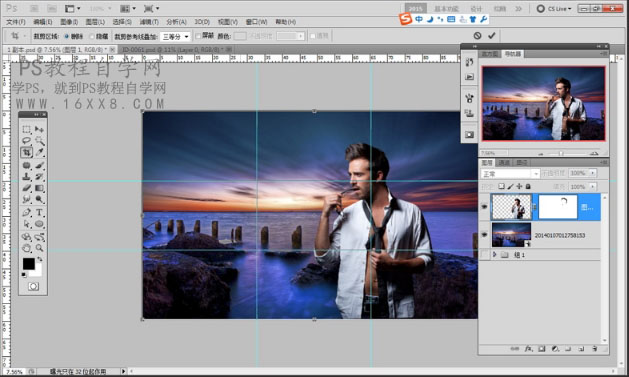
2,由于素材是拖进PS界面的,所以会自动成为智能对象,智能对象模式下应用滤镜会以图层样式模式保存,我们添加滤镜-模糊-高斯模糊,适当模糊来模拟镜头虚化效果。对下方接近人身体区域的高斯模糊蒙版添加渐变。让效果更真实
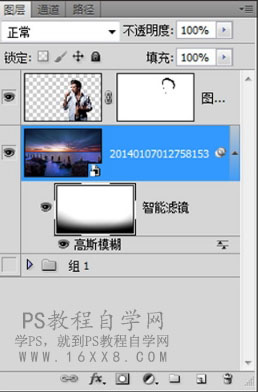
皮肤处理
1.首先观豪照片,眼片上人物皮肤上有很多的色块、班点等。这里我们先用Photoshop的“修补工具”去掉明显的印痕,我们把这一步叫做“除痕”。
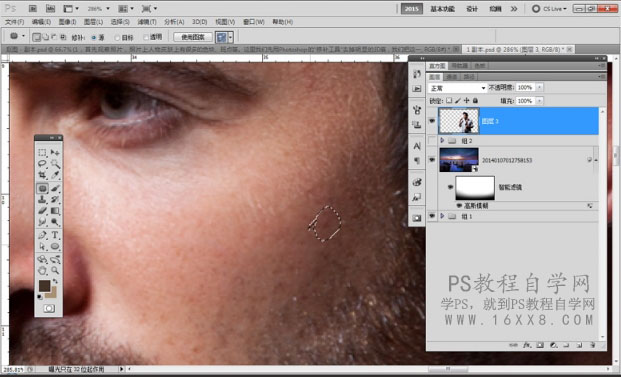
2,按ALT+鼠标左捷,单击图层面板下方的新建空白圈层按钮。得到新建圈层面板,如上圈设置(模式选柔光,勾选柔光中性色)。得到一个中性灰圈层。这样的修圈手法能特别强地还原皮肤的质感,令光影更分明,适合商业人像的精修。
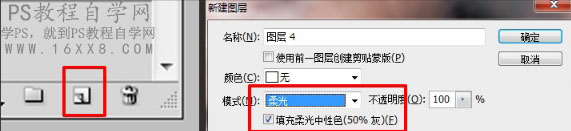
3.壁自状态下人国能8影分辩出照片更多层次与细节,我们要把用片变为黑白的,这样,光涉医感才能明显他凸显出来。在人你圈层之上新建一个黑白调整割界,适当降红色与黄色故值。(注:数值越小细节层次越突出,但是如黑太小,暗部细节会死黑。就无法观察暗部细节层次了)
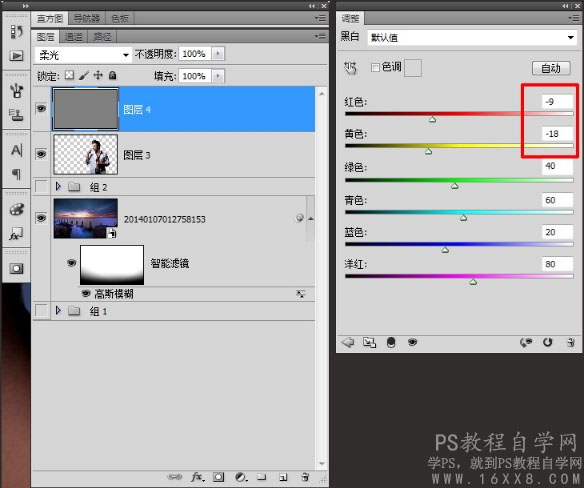
4,这就是经上述处理后星现出的圈像效果。点击中灰圈展。找到画笔工具,前景色恢复默认黑白;画笔选项栏设置如下图。

按X键切换前景色与背景色,白色用来减淡暗斑,黑色用来加深高光。我们通过加深减淡来打散照片的色斑。(调整画笔大小来处理大的色斑与小的色块,处理时候切勿放大埋头苦修。要修一会缩小画面观察整体属次。要修的符合人体结构。否则入就会变形。男人修圈不要修的太细腻,我们只需打散比较大的不均色块即可。保留大的轮廊范围。对于比较顽圈的色班,我们可以道当加大不透明度与流量来处理。)
![]()
5,为了让皮肤层次过度更完美。除了中性灰刷手动刷之外,我们也可以用高反差保留来处理(分频修圈技术)。首先隐藏除了人物图层之外的所有圈层,然后复制出来。圈层混合模式,改为线性光。找到滤挠菜单-其他-高反差保留。半径参数为12。再次找到滤锐菜单-模糊-高斯模糊,半径参数为12,并确定。对盖印圈层1副本添加蒙版,并CTRL+I反向蒙版。用不透明度与流量都为百分百的白色画笔,擦皮肤区域(皮肤轮廊不要擦,比如嘴唇边缘)这个操作目的是为了让皮肤过度更均匀。
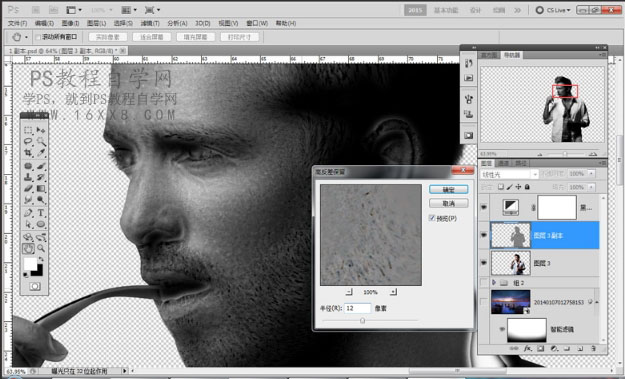

Copyright © 2016-2022 WWW.PSDEE.COM All Rights Reserved 版权归PSDEE教程网所有
本站所发布内容部分来自互联网,如有侵犯到您的权益烦请通知我们,我们会在3个工作日内删除相关内容
联系QQ:309062795 闽ICP备10004512号-4